Asus Eee PC 1000, Eee PC 904, Eee PC 901 User Manual [bg]
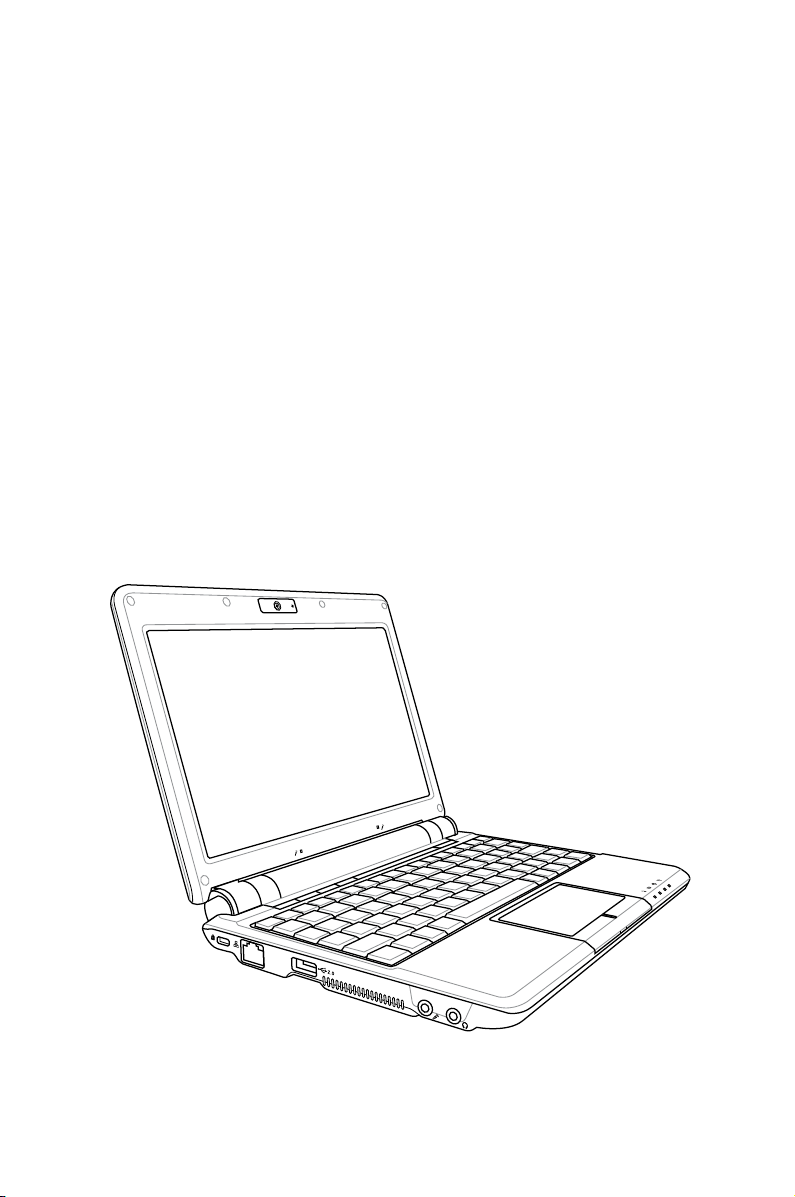
Eee PC
за потребителя
Eee PC серия 1000
Eee PC серия 904
Eee PC серия 901
Ръководство
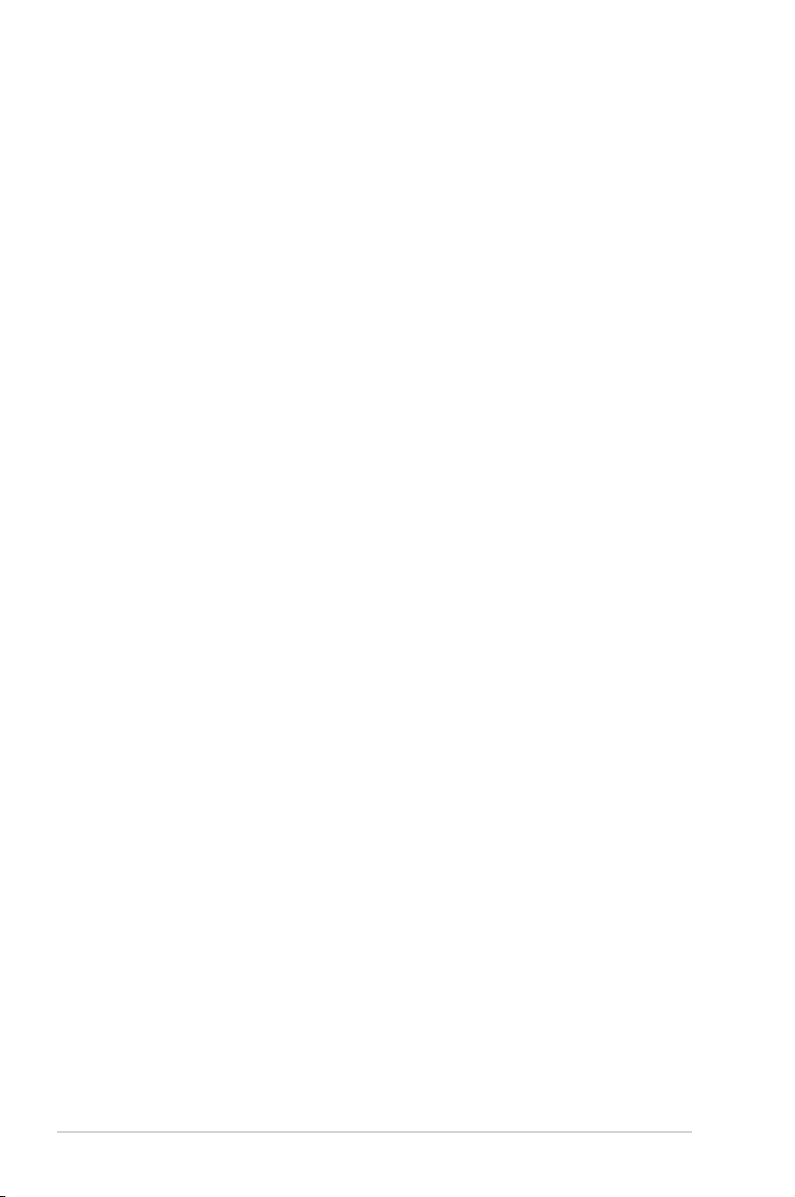
Съдържание
Глава 1: Представяне на Eee PC
Относно това ръководство за потребителя ................... 1-2
Бележки по ръководството .............................................. 1-3
Предпазни мерки ............................................................... 1-4
Предпазни мерки при транспортиране ...........................1-5
Зареждане на батерията .................................................1-5
Предпазни мерки при пътуване в самолет ....................1-5
Подготвяне на Eee PC ....................................................... 1-6
Глава 2: Запознаване с частите
Лицева страна .................................................................... 2-2
Долна страна ...................................................................... 2-6
Дясна страна ...................................................................... 2-8
Лява страна ...................................................................... 2-10
Задна страна .....................................................................2-11
Глава 3: Първи стъпки
Захранване ......................................................................... 3-2
Използване на променлив ток .........................................3-2
Използване на батерията ................................................3-3
Грижа за батерията ..........................................................3-4
Захранване ........................................................................3-4
Super Hybrid Engine ............................................................3-5
Изключване и връщане в изходно състояние при
извънредни случаи ............................................................3-6
Използване на тъчпада .................................................... 3-7
Използване на един пръст ...............................................3-7
Използване на повече пръсти .........................................3-9
Използване на клавиатурата ......................................... 3-10
Специални функционални бутони .................................3-10
Помощник за първото включване ................................. 3-14
Работен режим ................................................................ 3-16
Изключване ...................................................................... 3-16
ii
Съдържание
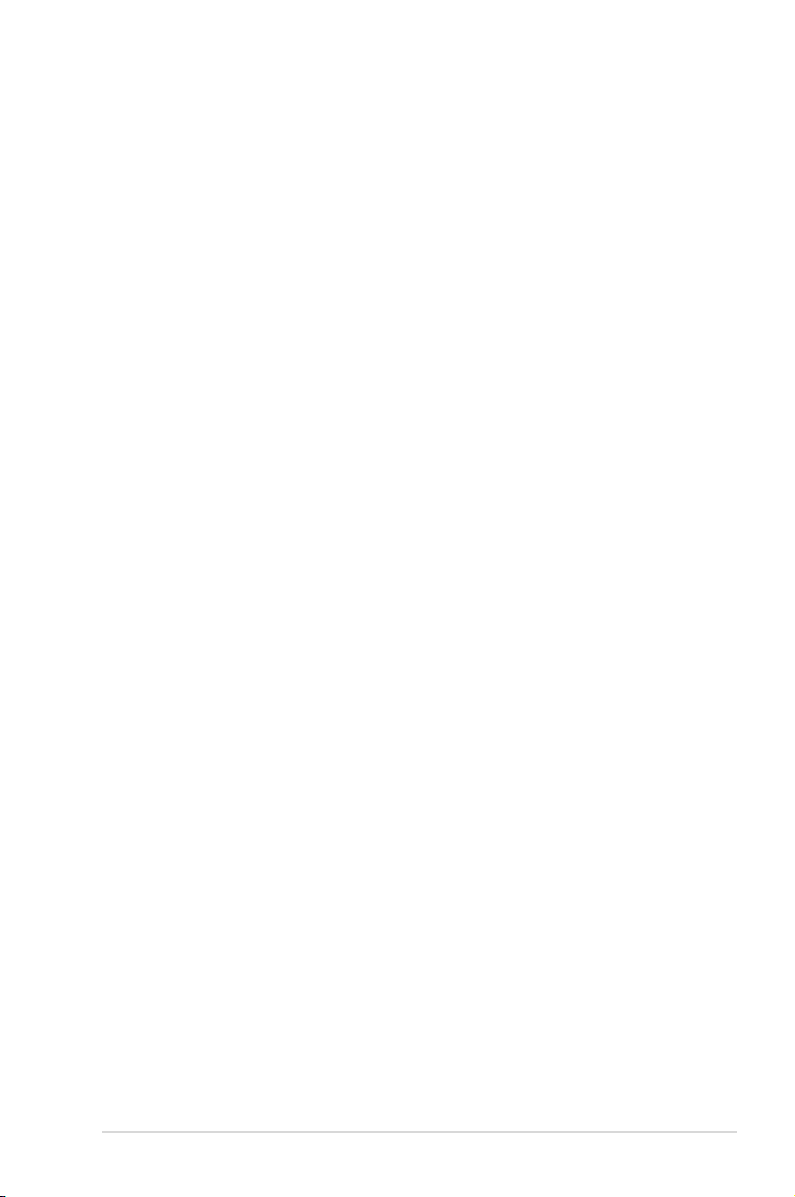
Съдържание
Приложение
Информация за търговските марки ................................A-2
Списък на квалифицирани доставчици ..........................A-3
Декларации за съвместимост и безопасност ...............A-10
Изявление на Федералната Комисия по
Комуникации (ФКК)........................................................ A-10
Предупреждение на FCC относно
радиочестотно облъчване .............................................A-11
Декларация за съвместимост(Директива 1999/5/ЕО
относно радио-навигационното оборудване и
далекосъобщителното крайно оборудване и взаимното
признаване на тяхното съответствие) ................................ A-12
CE маркировка ............................................................... A-12
Предупреждение на IC относно радиочестотно
облъчване за Канада ..................................................... A-12
Безжични работни канали за различни райони ......... A-14
Ограничени безжични честотни ленти във
Франция........................................................................... A-14
Предупреждения на UL за безопасност ...................... A-16
Изискване за електрическа безопасност ................... A-17
Предупредителни съобщения относно лития за
северните страни (за литиево-йонни батерии) .......... A-18
GNU General Public License .............................................A-19
Информация за авторските права ................................A-30
Ограничение на отговорността .....................................A-31
Сервиз и поддръжка .......................................................A-31
ASUS Eee PC
iii
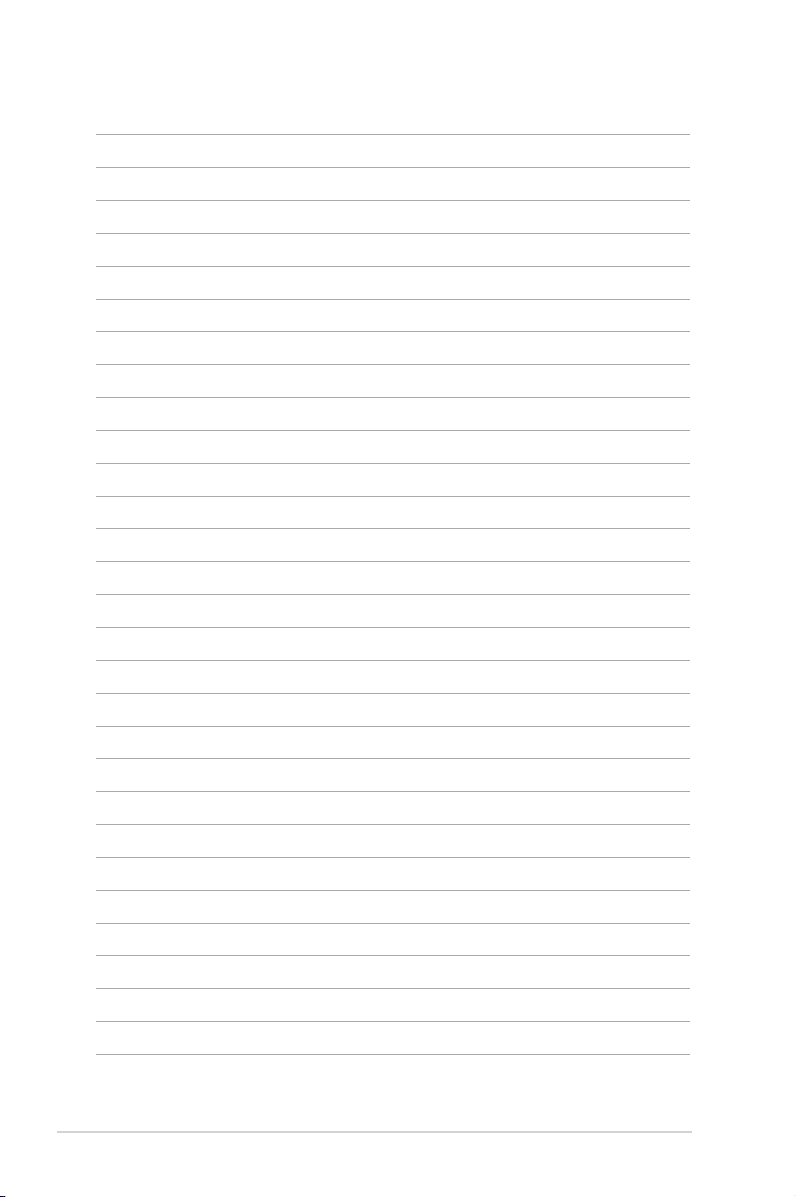
iv
Съдържание
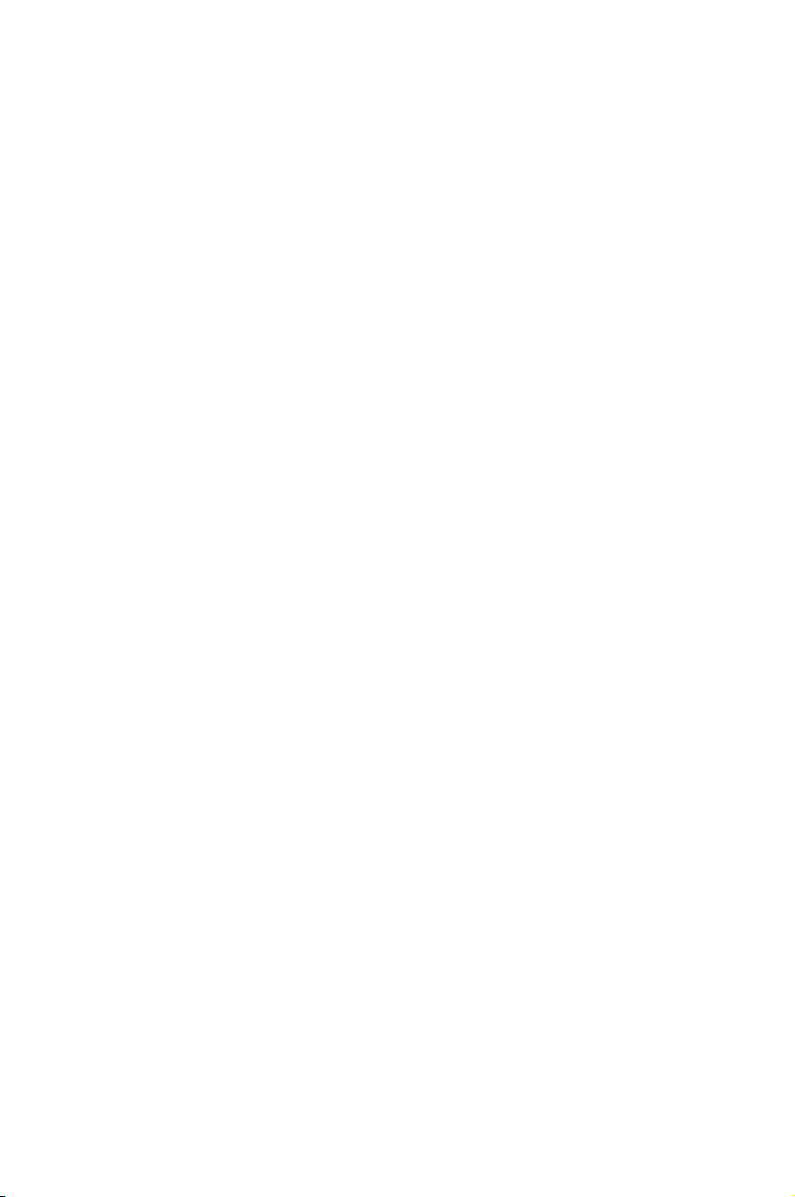
Относно това ръководство за потребителя
Бележки по ръководството
Предпазни мерки
Подготвяне на Eee PC
Представяне
на Eee PC
1
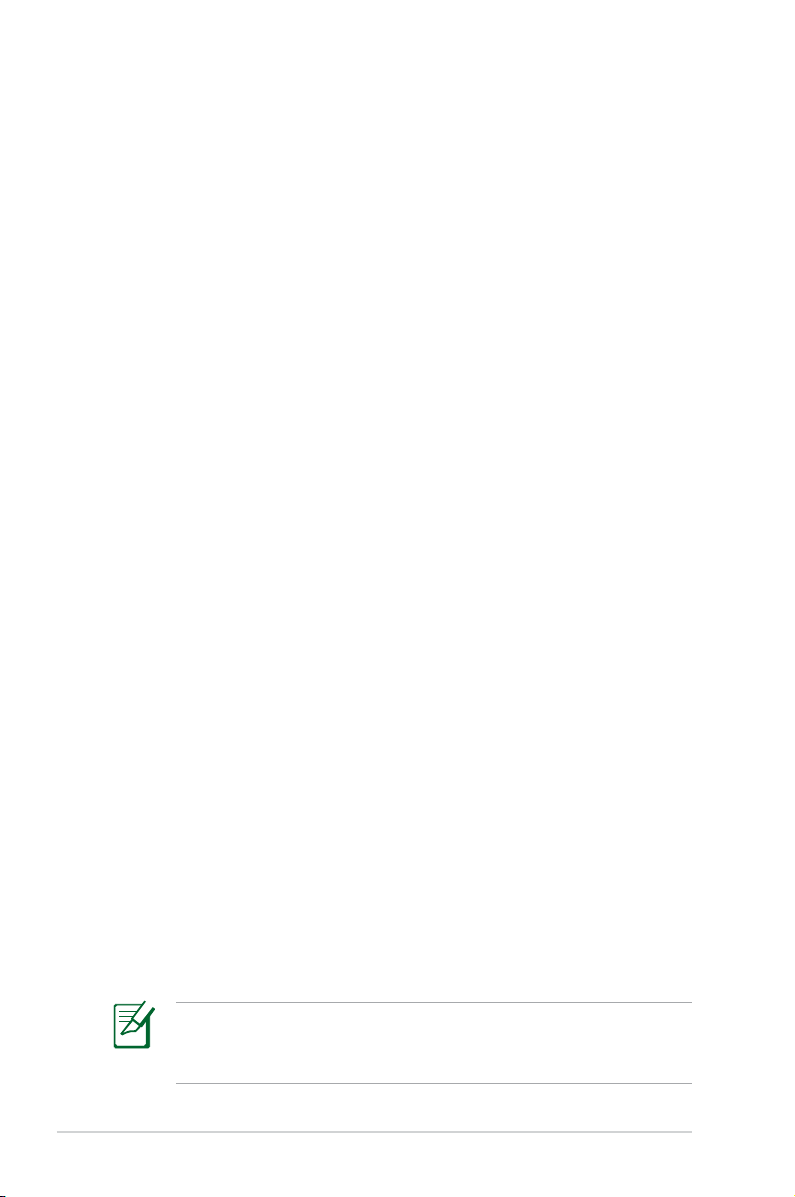
Относно това ръководство за потребителя
Пред Вас е Ръководството на потребителя на Eee PC.
Това ръководство предоставя информация за различните
компоненти на Eee PC и за това, как се използват
те. Следват основните раздели на ръководството за
потребителя:
1. Представяне на Eee PC
Представя Eee PC и настоящото ръководство на
потребителя.
2. Запознаване с частите
Предоставя информация за компонентите на Eee PC.
3. Първи стъпки
Предоставя информация за първите стъпки при
ползването на Eee PC.
4. Използване на Eee PC
Предоставя информация за използването на
помощните програми на Eee PC.
5. Възстановяване на системата
Предоставя информация относно възстановяването
на системата.
®
6. Инсталация на Windows
XP
Предоставя информация за това как се инсталира
Windows® XP на Eee PC и за съдържанието на диска.
7. Приложение
Предоставя информация за безопасност.
Вашият Eee PC може да се различава от илюстрациите
в това ръководство. Приемете, че Вашият Eee PC е
правилен.
1-2
Глава 1: Представяне на Eee PC
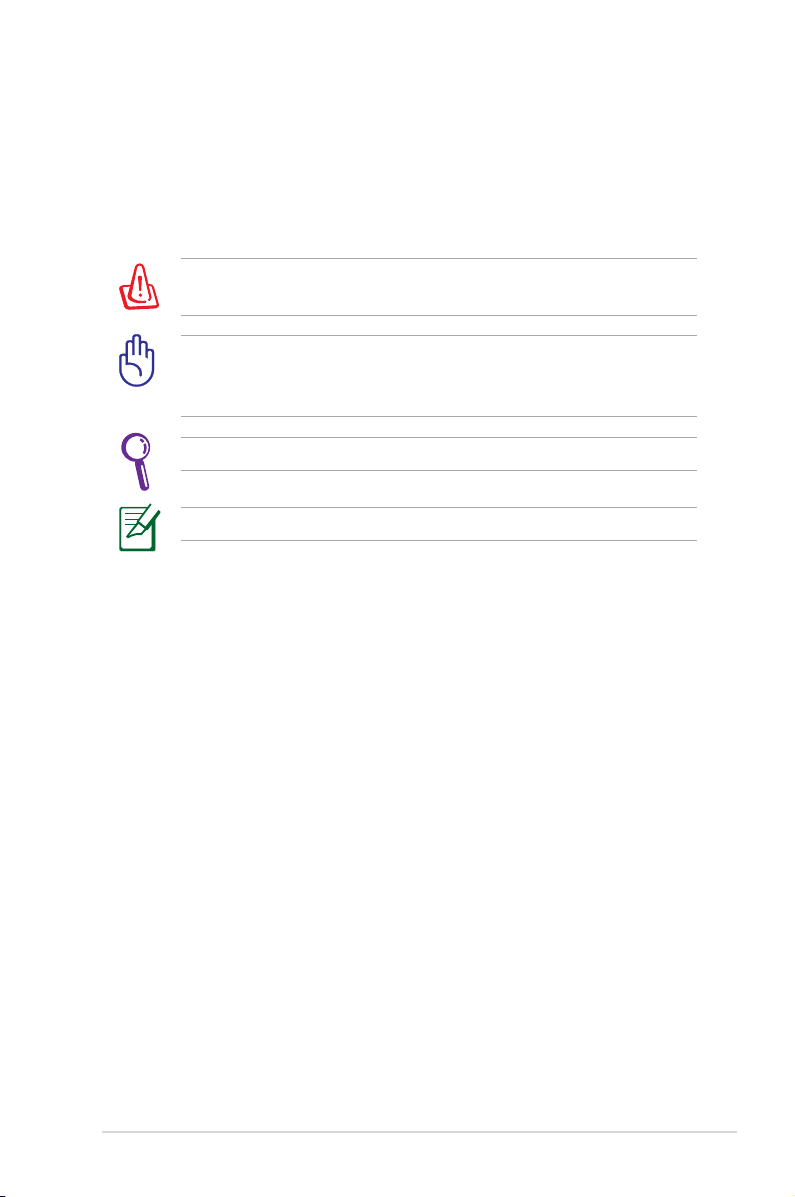
Бележки по ръководството
В цялото ръководство са използвани няколко забележки
и предупреждения, благодарение на които ще можете
да осъществите някои операции безопасно и резултатно.
Тези забележки имат различни степени на важност:
ВНИМАНИЕ!
спазва за безопасна работа.
ВАЖНО! Важна информация, която трябва да се
съблюдава, за да се избегнат щети върху данни,
компоненти или хора.
СЪВЕТ: Съвети за извършване на операции.
ЗАБЕЛЕЖКА: Информация за специални случаи.
Важна информация, която трябва да се
ASUS Eee PC
1-3
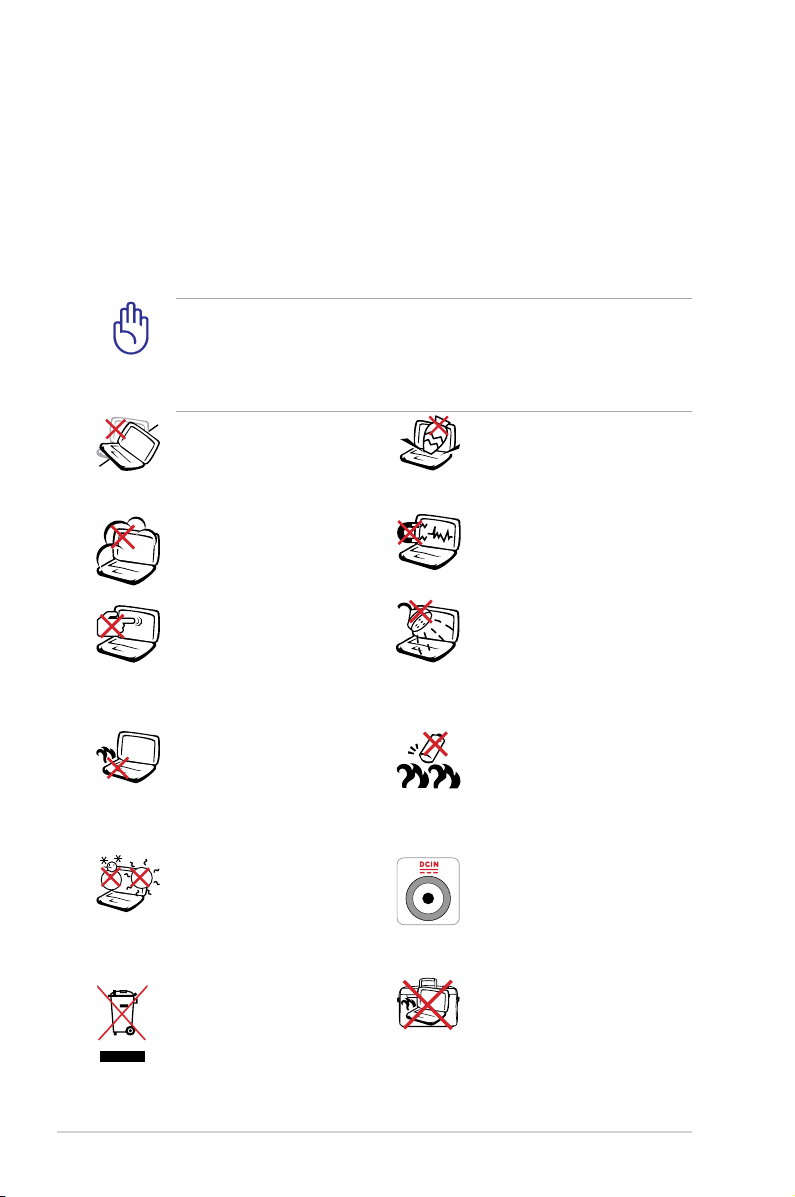
Предпазни мерки
Следните предпазни мерки ще удължат живота на Eee
PC. Следвайте предпазните мерки и указания. Освен
справките с ръководството, за всички сервизни услуги
трябва да се обръщате към квалифициран персонал. Не
използвайте повредени захранващи кабели, аксесоари
или други периферни устройства. Не използвайте силни
разтворители като разредители, бензол или други
химикали върху или в близост до повърхността.
Изключвайте от захранването и отстранявайте батерийния
модул (или модули) преди почистване. Избършете Eee PC с
чиста целулозна гъба или гюдерия, навлажнена с разтвор
на неабразивен почистващ препарат и малко топла вода, и
премахнете излишната влага със суха кърпа.
НЕ поставяйте върху
неравни или нестабилни
работни повърхности.
Обърнете се към сервиз,
ако корпусът се повреди.
НЕ излагайте на
замърсявания и прах. НЕ
използвайте при утечки
на газ.
НЕ натискайте и не
пипайте дисплея. Не го
съхранявайте заедно с
дребни предмети, които
могат да го одраскат или
да попаднат в Eee PC.
НЕ оставяйте Eee PC
върху скута си или друга
част от тялото, за да
предотвратите неудобство
или нараняване поради
излагане на топлина.
ТЕМПЕРАТУРА: Eee PC
трябва да се използва
само при температура на
околната среда от 5°C
(41°F) до 35°C (95°F)
НЕ изхвърляйте Eee
PC заедно с битовите
отпадъци. Направете
справка с местните
разпоредби за изхвърляне
на електронни продукти.
НЕ поставяйте, не
пускайте отгоре и не
пъхайте никакви чужди
предмети в Eee PC.
НЕ излагайте на
силни магнитни и
електрически полета.
НЕ излагайте на и не
използвайте в близост
до течности, дъжд или
влага. НЕ използвайте
модема по време на
гръмотевични бури.
Безопасност на батериите:
НЕ хвърляйте батерията в
огъня. НЕ давайте на късо
контактите на батерията.
НЕ разглобявайте
батерията.
ЗАХРАНВАНЕ: Вижте
етикета от долната
страна на Eee PC
и се уверете, че
захранващият адаптер е
съвместим с показанията.
НЕ носете и не покривайте
Eee PC, когато е включен,
с никакви материали,
които биха попречили на
въздушната циркулация,
като например ръчна
чанта.
1-4
Глава 1: Представяне на Eee PC
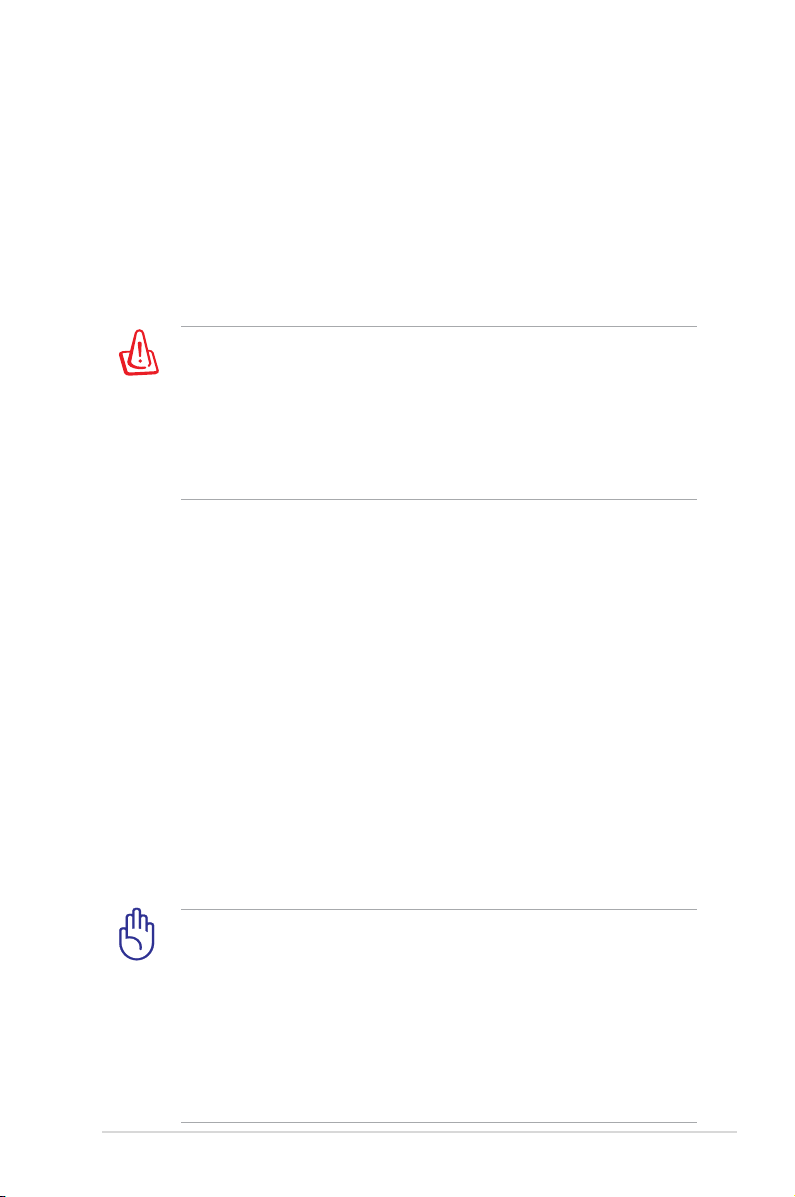
Предпазни мерки при транспортиране
За да подготвите Eee PC за транспортиране, затворете
дисплея, за да защитите клавиатурата и панела с дисплея.
Повърхността на Eee PC може лесно да бъде повредена,
ако не се полагат съответните грижи. Внимавайте да
не търкате и драскате повърхността на Eee PC, когато
го транспортирате. Можете да поставите Eee PC в
чанта, за да го предпазите от замърсяване, вода, удар и
драскотини.
За модели с твърд диск, изключете захранването
и
изключете всички периферни устройства, за да
предотвратите повреда на конекторите
подготовка за транспортиране. Главата на твърдият
диск се прибира, когато захранването е изключено, за
да се предотврати надраскване на повърхността на
твърдия диск при транспортиране. Не транспортирайте
компютъра включен.
по време на
Зареждане на батерията
Ако възнамерявате да използвате батерийно захранване
по време на път, трябва преди това изцяло да заредите
батерийния модул и евентуалните допълнителни
батерийни модули. Не забравяйте, че захранващият
адаптер зарежда батерийния модул, докато е включен
в компютъра и в източник на променлив ток. Обърнете
внимание, че зареждането на батерийния модул отнема
много повече време, докато се работи с Eee PC.
Предпазни мерки при пътуване в самолет
Обърнете се към Вашата авиокомпания, ако искате
да използвате Eee PC по време на полет. Повечето
авиокомпании имат ограничения за ползване на
електронни устройства. Повечето авиокомпании
позволяват работа с електронни устройства само между,
а не по време на излитане и кацане.
Летищата имат три основни типа устройства за
сигурност: рентгенови машини (за предметите,
поставяни на багажните ленти), магнитни детектори
(за хората, преминаващи през проверките за сигурност)
и ръчни магнитни детектори (ръчни устройства
използвани върху хора и отделни предмети). Eee PC
и дискети могат да преминават през рентгеновите
машини на летищата. Въпреки това се препоръчва
да не излагате Eee PC или дискетите на магнитните
детектори на летищата (неподвижни или ръчни).
ASUS Eee PC
1-5
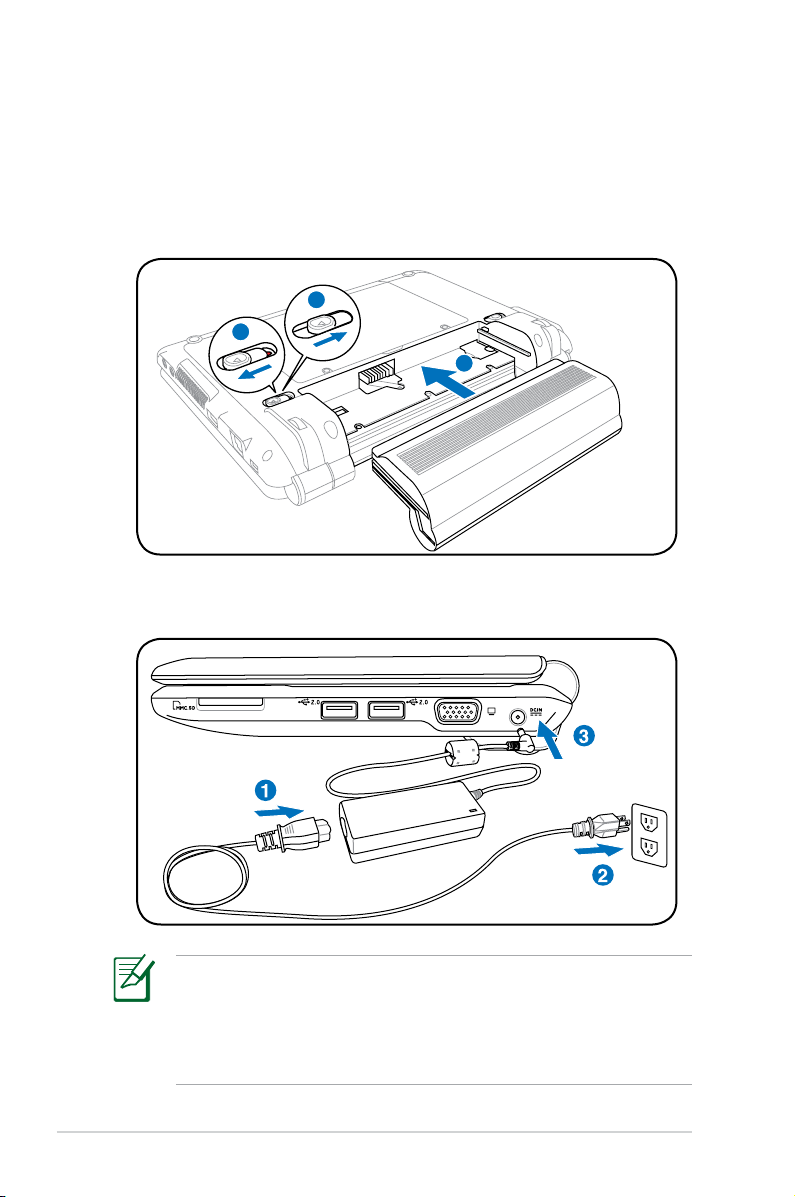
Подготвяне на Eee PC
1
3
2
1
2
3
Това са само кратки указания за ползването на Eee PC.
Вижте следващите глави за повече информация.
1. Поставете батерийния модул
2. Свържете захранващия адаптор за променлив ток
Този Eee PC се предлага с щепсел с два или три
щифта в зависимост от държавата. Ако се предоставя
с щепсел с три щифта, трябва да използвате заземен
контакт или правилно заземен адаптер, за да се
гарантира безопасната работа на Eee PC.
1-6
Глава 1: Представяне на Eee PC
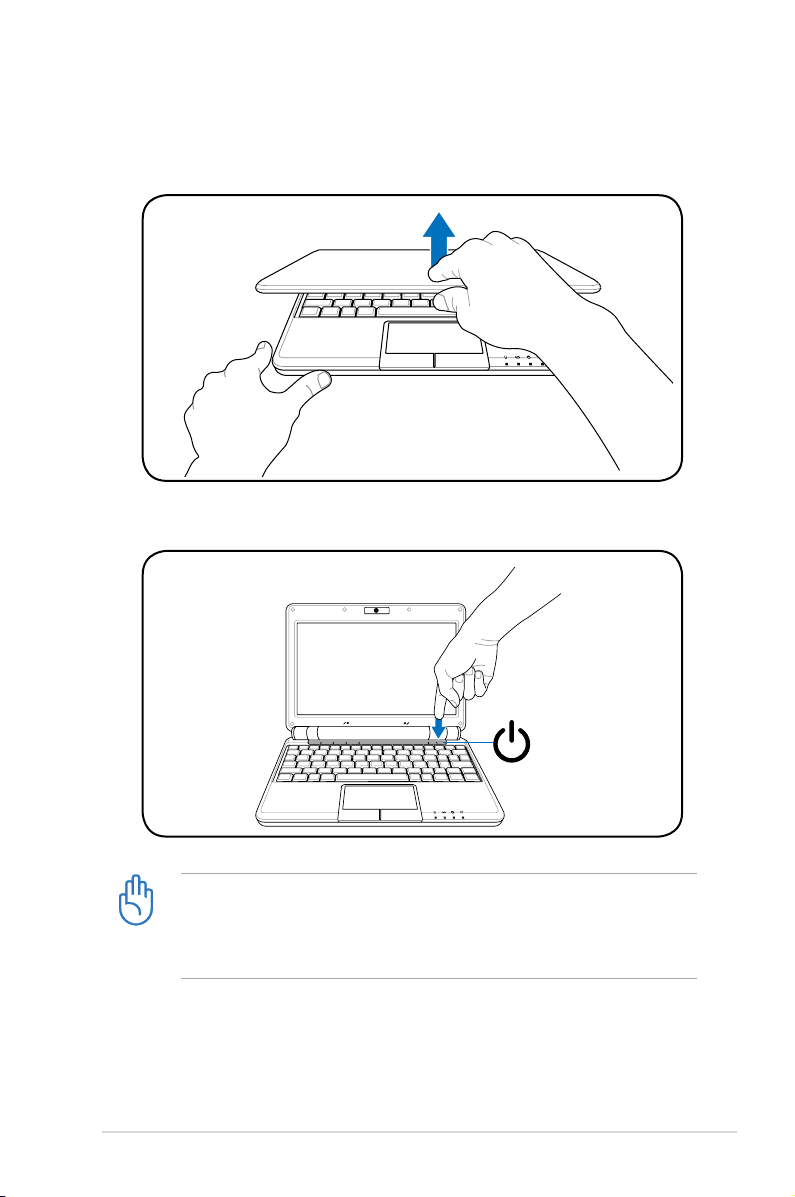
3. Отворете панела с дисплея
1.3
MEGA
PIXELS
1.3
MEGA
PIXELS
4. Включете Eee PC
Когато отваряте панела с дисплея, не го натискайте
твърде много назад, защото е възможно пантите да се
счупят! Никога не повдигайте Eee PC, като го държите
само за панела с дисплея!
ASUS Eee PC
1-7
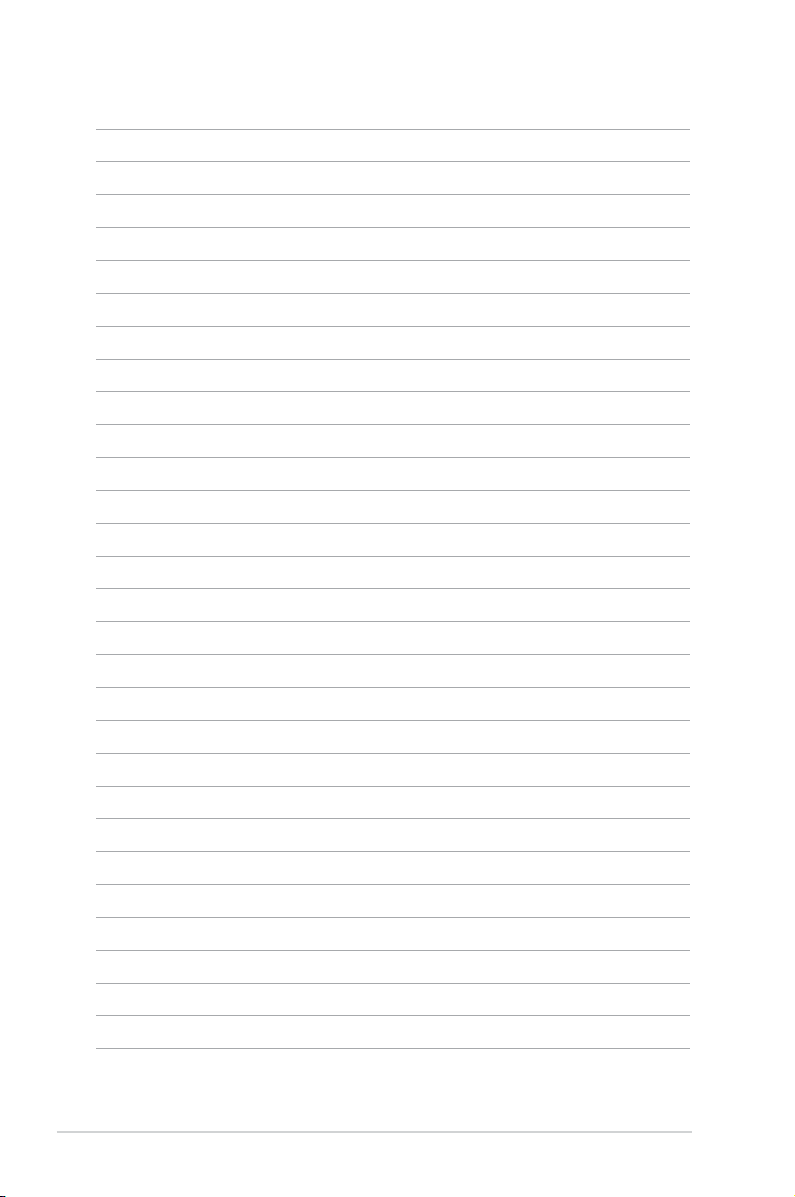
1-8
Глава 1: Представяне на Eee PC
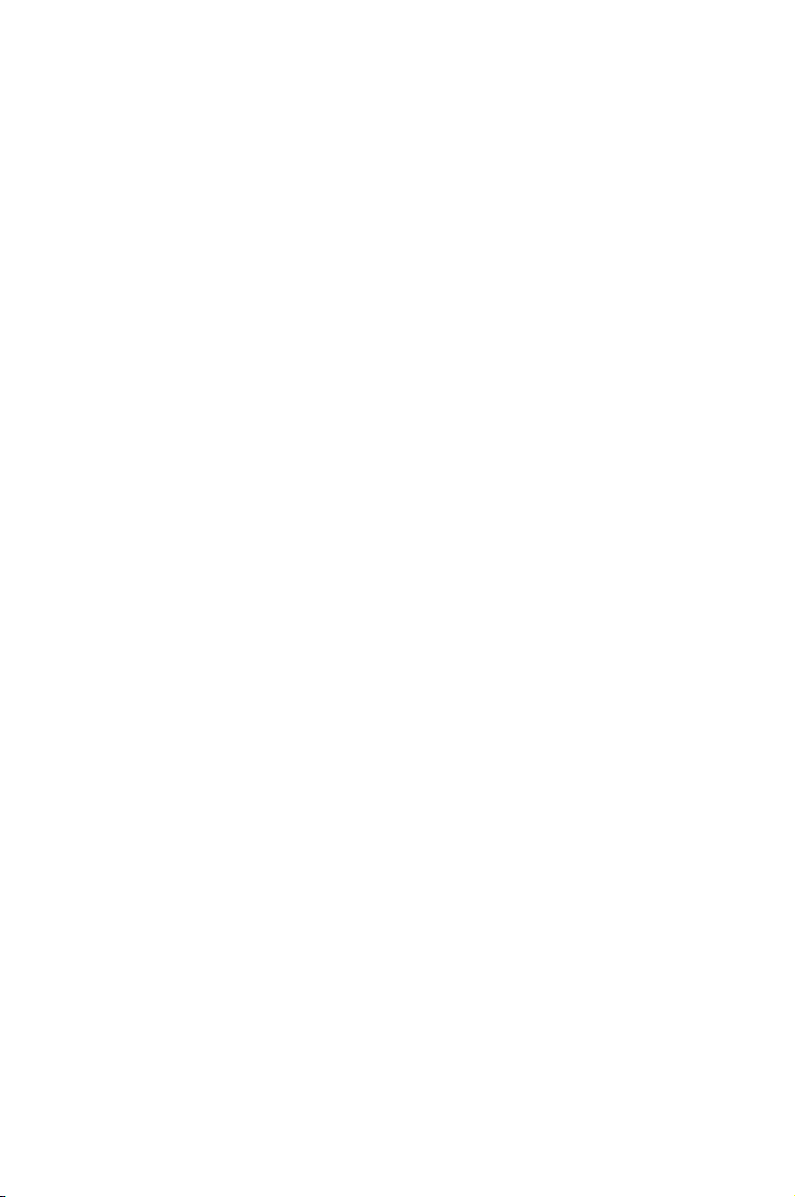
Лицева страна
Долна страна
Дясна страна
Лява страна
Задна страна
Запознаване с частите
2
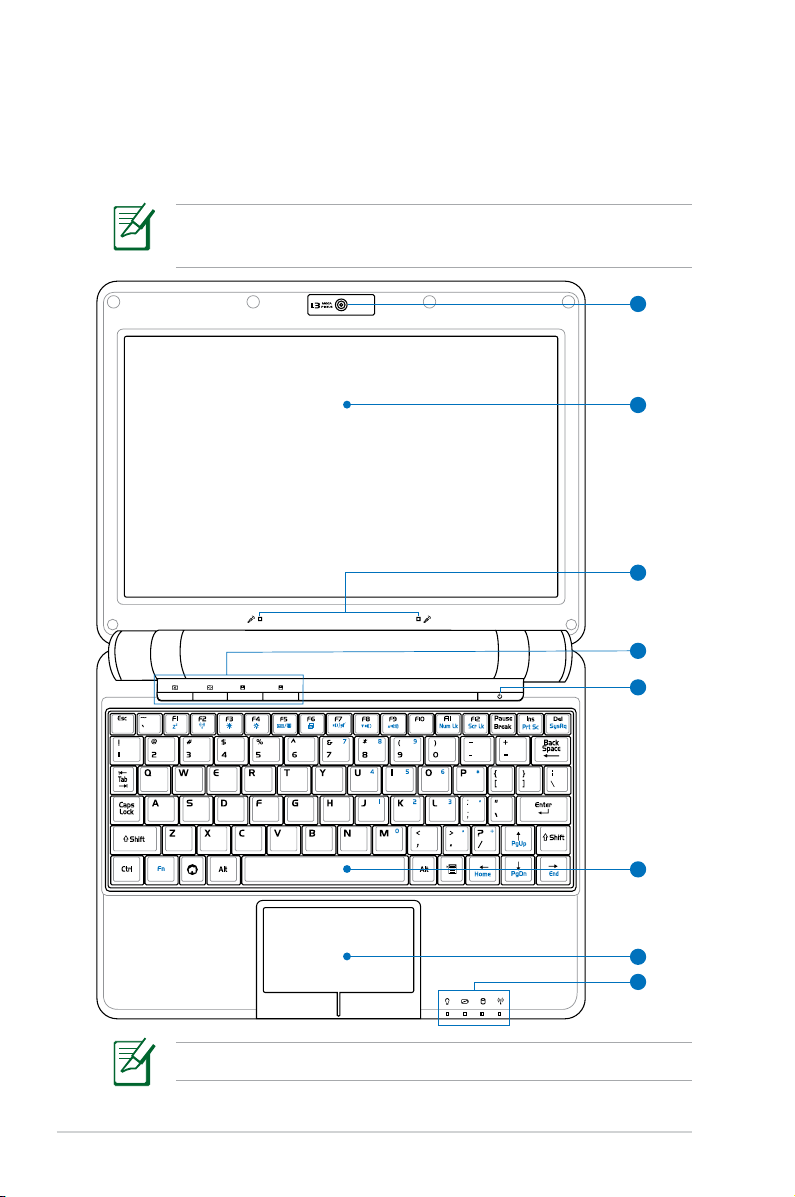
Лицева страна
2
3
1
6
7
5
8
4
Вижте илюстрацията по-долу за запознаване с
компонентите от тази страна на Eee PC.
Горната страна може да се различава на външен вид в
зависимост от модела.
2-2
Клавиатурата е различна за всяка територия.
Глава 2: Запознаване с частите
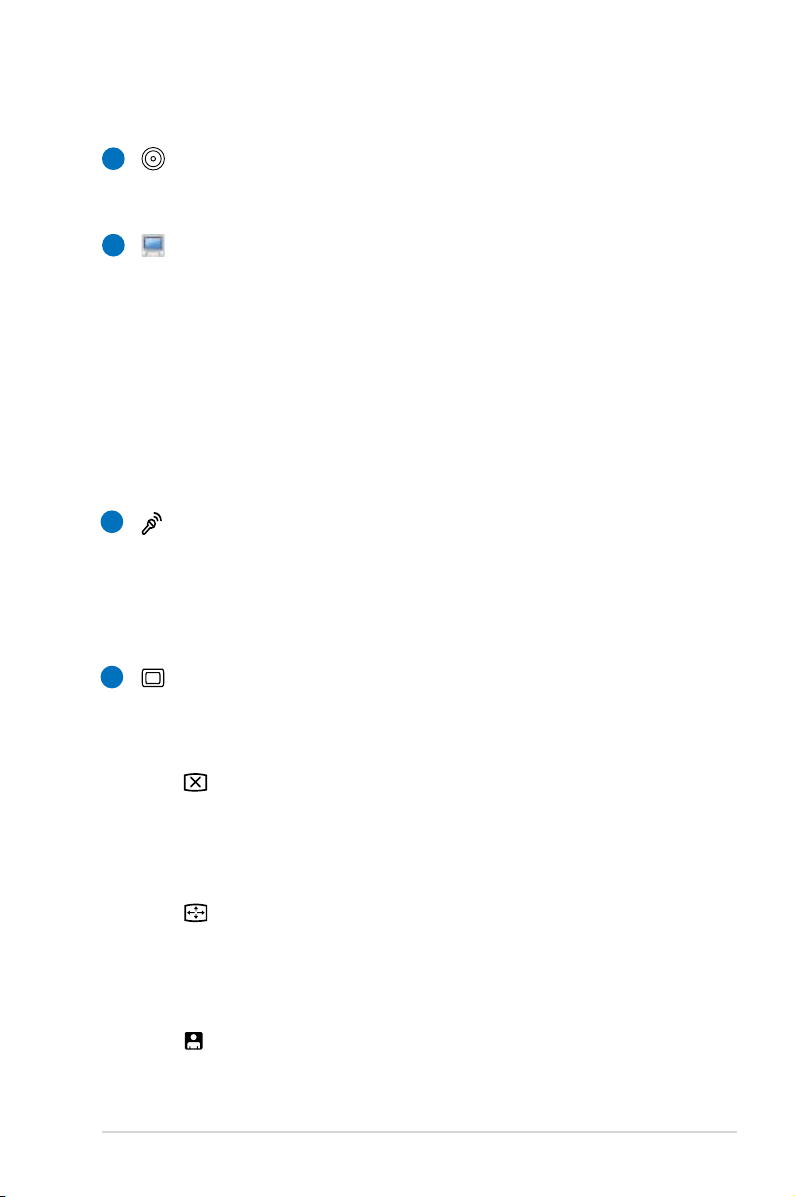
Вградена камера
1
Вградената камера позволява да се правят снимки
и да се записват видеоклипове.
Панел с дисплей
2
Панелът с дисплея работи по същия начин като
настолен монитор. Eee PC използва активна
матрица TFT LCD, която предоставя отлично
качество на образа, подобно на това на настолните
монитори. За разлика от настолните монитори,
LCD панелът не произвежда вредно излъчване или
трептене и затова е по-ненатоварващ за очите.
Използвайте мек плат без химически разтвори
(използвайте обикновена вода, ако е необходимо),
за да почистите дисплея.
3
Микрофон (вграден)
Вграденият микрофон е с по-ясен звук и без ехо
в сравнение с традиционните микрофони и може
да се използва за видео конференции, гласови
съобщения, звукови записи и мултимедийни
приложения.
Бутони за бърз достъп
4
Бутоните за бърз достъп Ви позволяват да
стартирате приложения, които използвате често,
с едно натискане.
Бутон за задно осветяване
Натискането на този бутон изключва задното
осветяване на LCD монитора. Произволен
бутон на клавиатурата, мишката или тъчпада
ще активира монитора отново.
Бутон за резолюцията
Бутонът за резолюцията се използва за
настройване на резолюцията на дисплея.
Натиснете този бутон няколко пъти, за да
промените резолюцията.
Бутон на потребителя
Този бутон е запазен за функция зададена
от потребителя. Стандартната функция е
функцията Super Hybrid Engine.
ASUS Eee PC
2-3
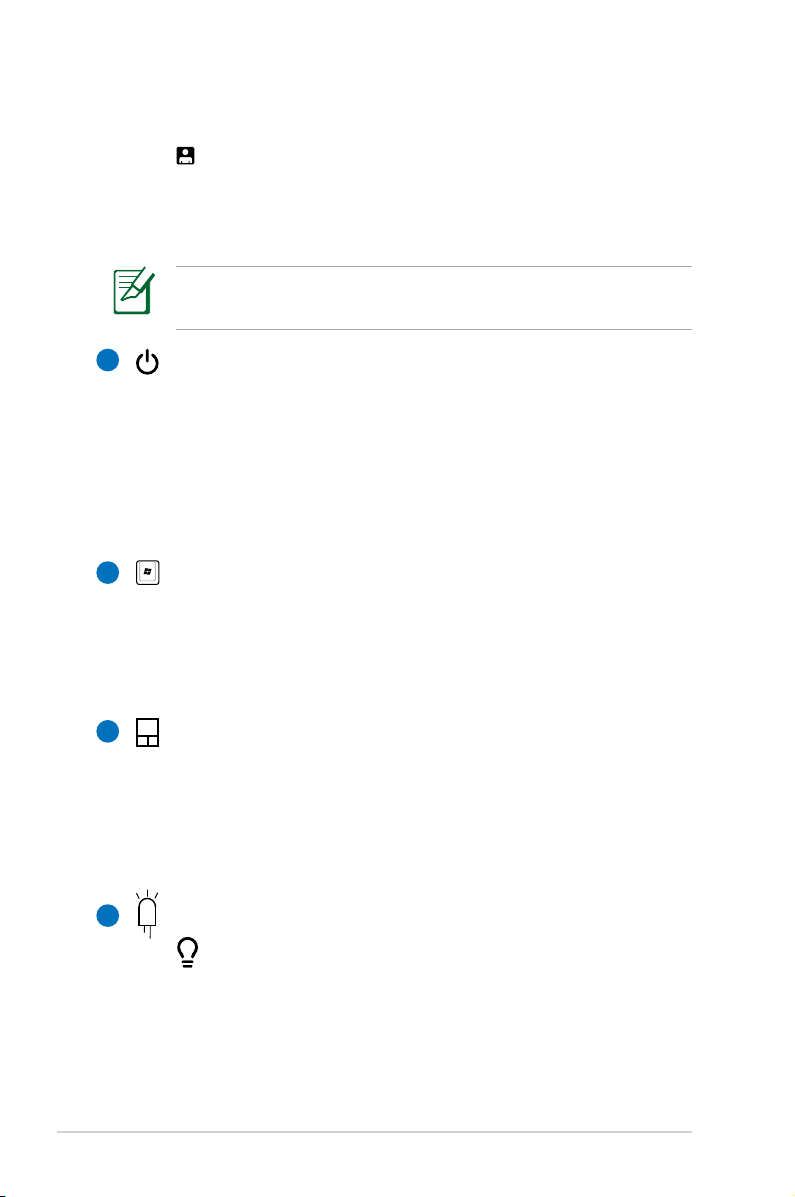
Бутон на потребителя
Този бутон е запазен за функция зададена
от потребителя. Стандартната функция е
стартиране на Skype.
Само модели с вграден адаптер за безжични мрежи и
Bluetooth поддържат потребителски бутон за Skype.
5
Бутон за захранването
Бутонът за захранването служи за включване и
изключване на Eee PC, а също и за излизане от
спящ режим (STR). Натиснете бутона еднократно
за включване и задръжте за изключване на Eee
PC. Бутонът за захранването работи само когато
панелът с дисплея е отворен.
6
Клавиатура
Клавиатурата предоставя бутони с удобно
потъване (дълбочина, до която бутоните могат
да бъдат натиснати) и поставка за дланите на
ръцете.
7
Тъчпад и бутони
Тъчпадът и бутоните му представляват посочващо
устройство, което предоставя същите функции
като тези на една компютърна мишка. Може да
се ползва Multi-nger за по-лесна навигация в
мрежата и документите.
2-4
Индикатори на състоянието (отпред)
8
Индикатор за захранването
Индикаторът за захранването свети, когато
Eee PC е включен и мига бавно, когато
Eee PC е в Save-to-RAM (Suspend) режим
(застопоряващ режим). Индикаторът не свети,
когато Eee PC е изключен.
Глава 2: Запознаване с частите
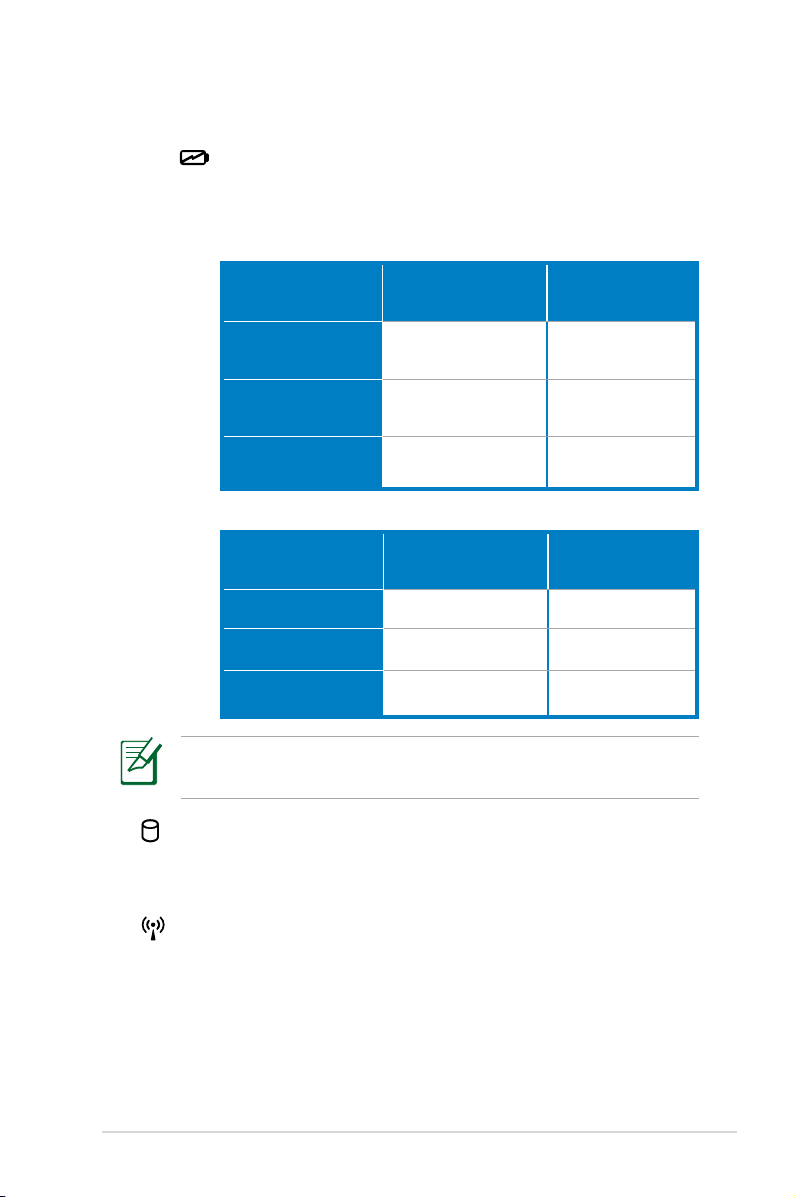
Индикатор за батерията
Индикаторът за батерията (LED) показва
състоянието на батерията по следния начин:
Включен
Режим на захранване
от електрическата
Батерията е
заредена между
100%-80%
Батерията е
заредена между
80%-10%
Нивото на батерията
е по-малко от 10%
Режим В готовност / Изключен
Батерията е заредена
между 100%-80%
Батерията е заредена
между 80%-10%
Нивото на батерията
е по-малко от 10%
мрежа
Оранжево, включен Зелено, включен
Оранжево, което
мига бавно
Оранжево, което
мига бързо
Режим на захранване
от електрическата
мрежа
Оранжево, включен Изключен
Оранжево, което
мига бавно
Оранжево, което
мига бързо
Режим на
захранване от
батерия
Зелено, което мига
бавно
Зелено, което мига
бързо
Режим на
захранване от
батерия
Изключен
Изключен
Индикаторът за зареждане на батерията няма да
светне ако батерията е извадена от Eee PC.
Индикатор на SSD носител/твърд диск
Индикаторът на SSD диска мига, когато се
записват или четат данни от устройството.
Индикатор на безжичната мрежа/Bluetooth
индикатор
Съществува само при модели с вградена
безжична мрежа (LAN)/Bluetooth. Когато е активна
вградената безжична мрежа (LAN)/Bluetooth ,
индикаторът свети.
ASUS Eee PC
2-5
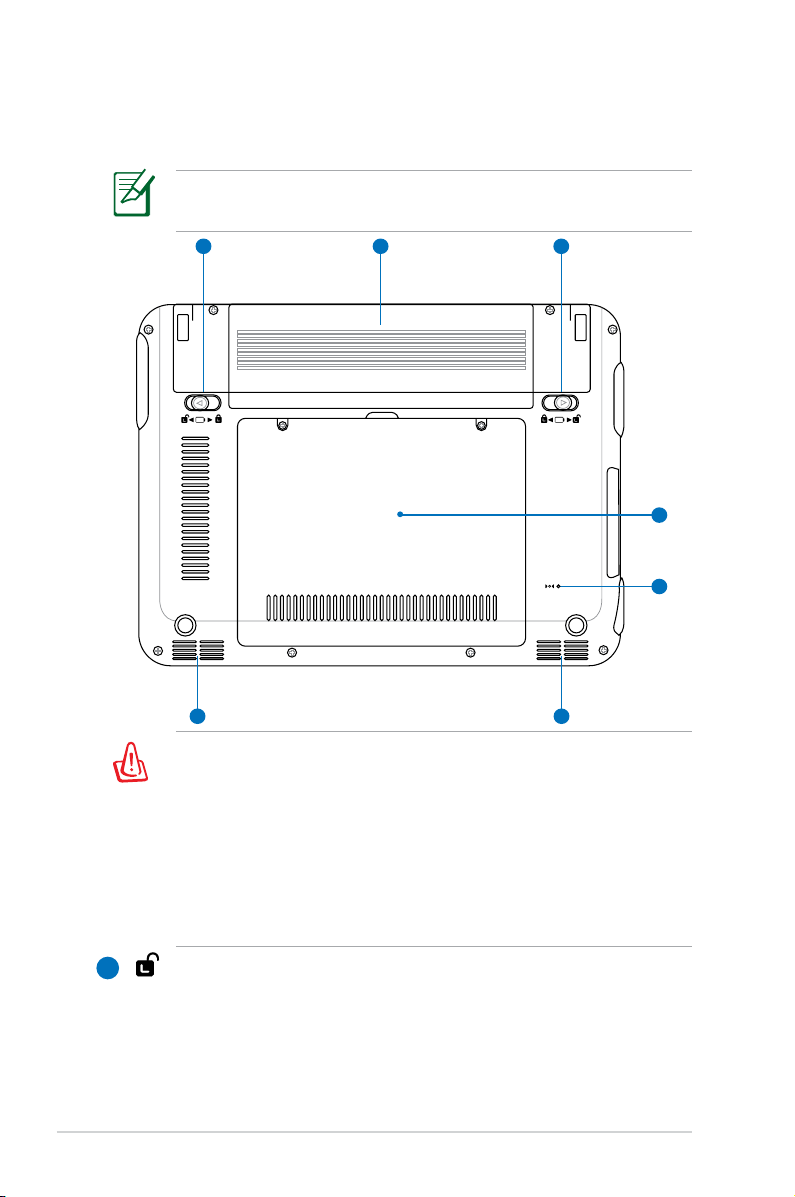
Долна страна
12
21
3
4
5
6 6
Вижте илюстрацията по-долу за запознаване с
компонентите от тази страна на Eee PC.
Долната страна може да се различава на външен вид
в зависимост от модела.
Долната част на Eee PC може да стане много гореща.
Внимавайте, когато работите с Eee PC, докато все
още е включен или е бил включен доскоро. Високите
температури са нормални по време на зареждане
или функциониране. НЕ използвайте върху меки
повърхности като легла и дивани, които биха могли да
блокират въздушната циркулация. НЕ ОСТАВЯЙТЕ Eee
PC ВЪРХУ СКУТА ИЛИ ДРУГА ЧАСТ ОТ ТЯЛОТО, ЗА
ДА ПРЕДОТВРАТИТЕ НАРАНЯВАНЕ ОТ ТОПЛИНАТА.
Пружинно заключване на батерията
1
Пружинното заключване служи за сигурното
поставяне на батерийния модул. Когато
батерийният модул се поставя, се заключва
автоматично. Когато изваждате батерийния
модул, трябва да задържите заключалката в
отключена позиция.
2-6
Глава 2: Запознаване с частите
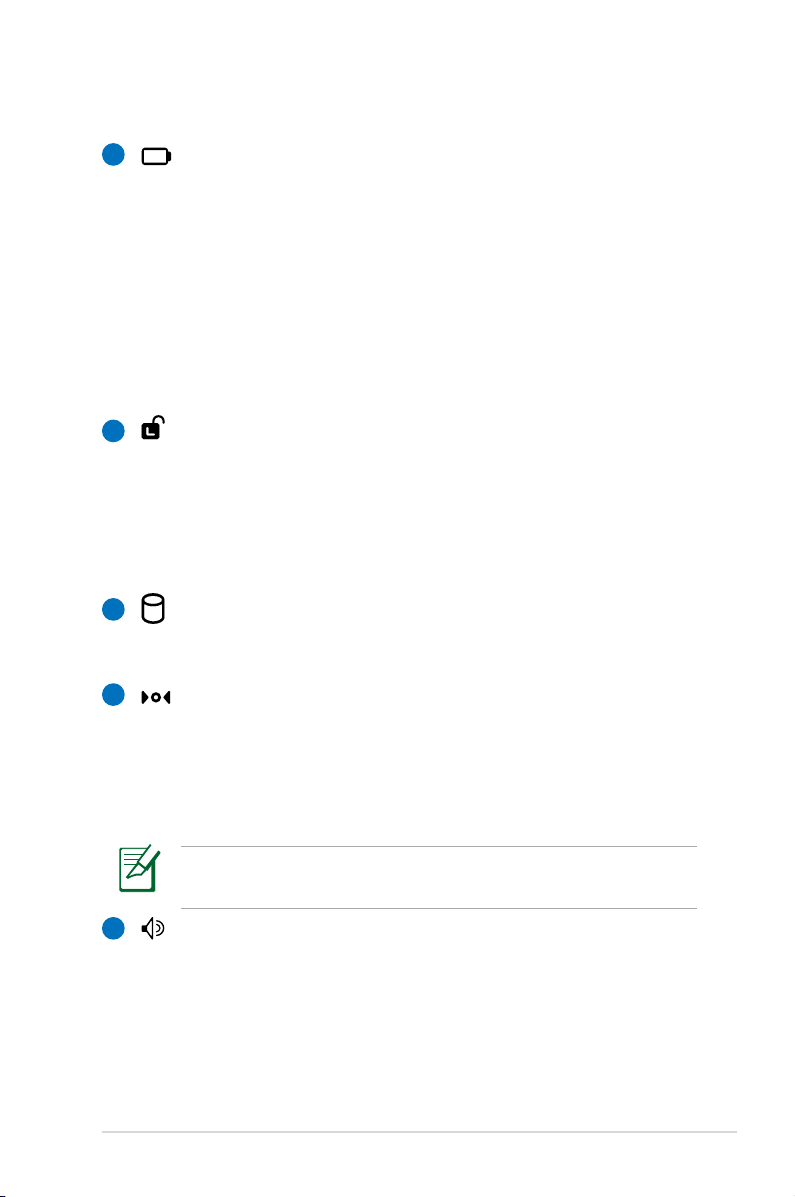
2
Батериен модул
Батерийният модул се зарежда автоматично,
когато е включен в източник на променлив
ток и поддържа захранването на Eee PC при
изключване от електрическата мрежа. Това дава
възможност за работа при временно преместване
от едно място на друго. Издръжливостта на
батерията варира в зависимост от ползването
и техническите характеристики на Eee PC.
Батерийният модул не трябва да се разглобява и
трябва да се закупи като цялостен артикул.
Ръчно заключване на батерията
3
Ръчното заключване служи за закрепване
на батерийния модул. Придвижете ръчната
заключалка в отключена позиция, за да поставите
или извадите батерийния модул. След като
поставите батерийния модул, придвижете ръчната
заключалка в заключена позиция.
SSD диск/Твърд диск & Отделение за памет
4
SSD дискът/твърдият диск и паметта са поставени
в специално отделение.
5
Бутон за връщане в изходно състояние (за
извънредни случаи)
В случай че операционната система не може да
се изключи или рестартира правилно, натиснете
бутона за връщане в изходно състояние с карфица
или изправен кламер, за да рестартирате Eee PC.
Само определени модели имат бутон за връщане в
началното състояние.
Аудио система
6
Вградената стерео система позволява да слушате
аудио без допълнителни приспособления.
Мултимедийната звукова система има интегриран
цифров аудио контролер, който Ви дава богат,
жив звук (подобрени резултати благодарение на
стерео слушалки или високоговорители) Звуковите
функции се контролират софтуерно.
ASUS Eee PC
2-7
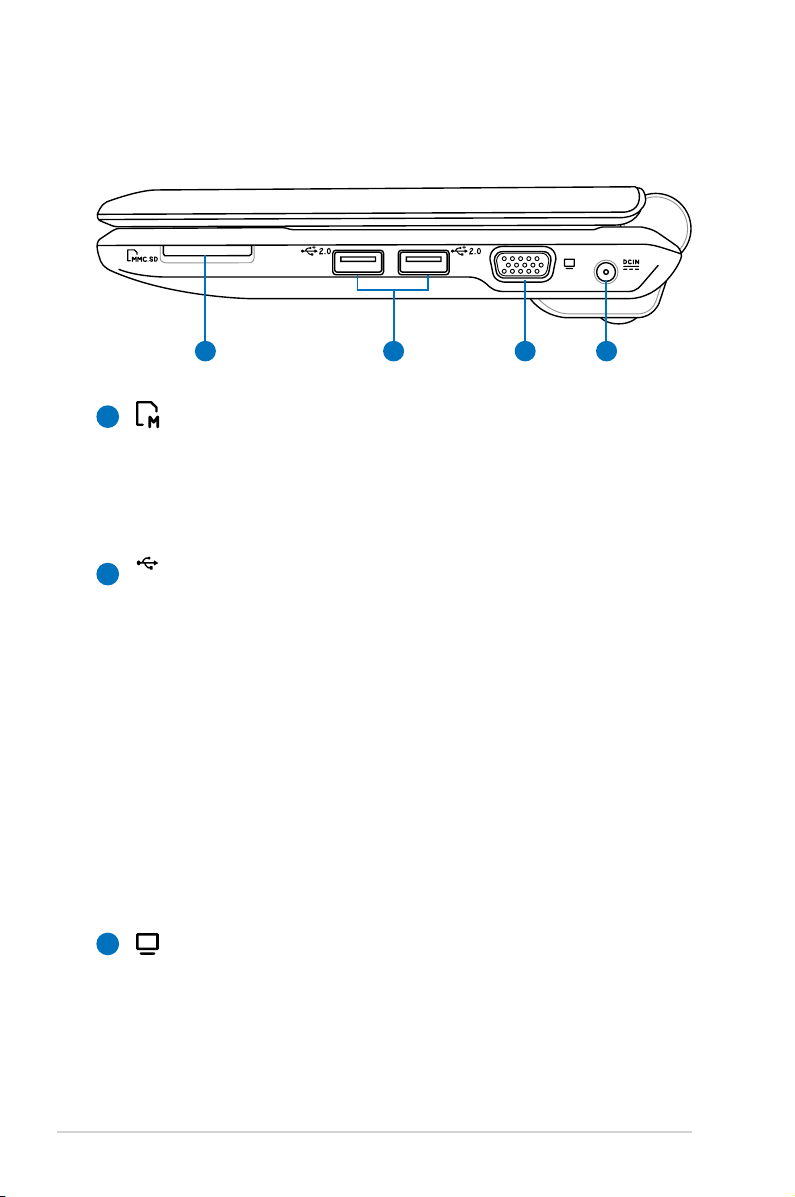
Дясна страна
1
2
3 4
2.0
Вижте илюстрацията по-долу за запознаване с
компонентите от тази страна на Eee PC.
Слот за карта с памет
1
Вграденият четец за карти с памет работи с MMC/
SD карти от устройства като например цифрови
фотоапарати, MP3 плеъри, мобилни телефони и
PDA компютри.
2
USB порт ( 2.0/1.1)
USB (Универсална серийна шина) портът е
съвместим с устройства, използващи стандартите
USB 2.0 или USB 1.1, като например клавиатури,
посочващи устройства, фотоапарати и устройства
за съхранение, свързани с максимум 12Mbits/
sec (USB 1.1) и 480Mbits/sec (USB 2.0). USB
позволява на много устройства да работят
едновременно върху един компютър, като някои
периферни устройства работят като допълнителни
разклонителни устройства или концентратори
(хъбове). Също така USB поддържа функцията „
гореща замяна“.
2-8
Производителност на дисплея (монитора)
3
15-пиновият D-sub порт за монитор поддържа
устройства, съвместими със стандарта VGA като
например монитори или проектори, като така
позволява използване на по-големи външни
дисплеи.
Глава 2: Запознаване с частите
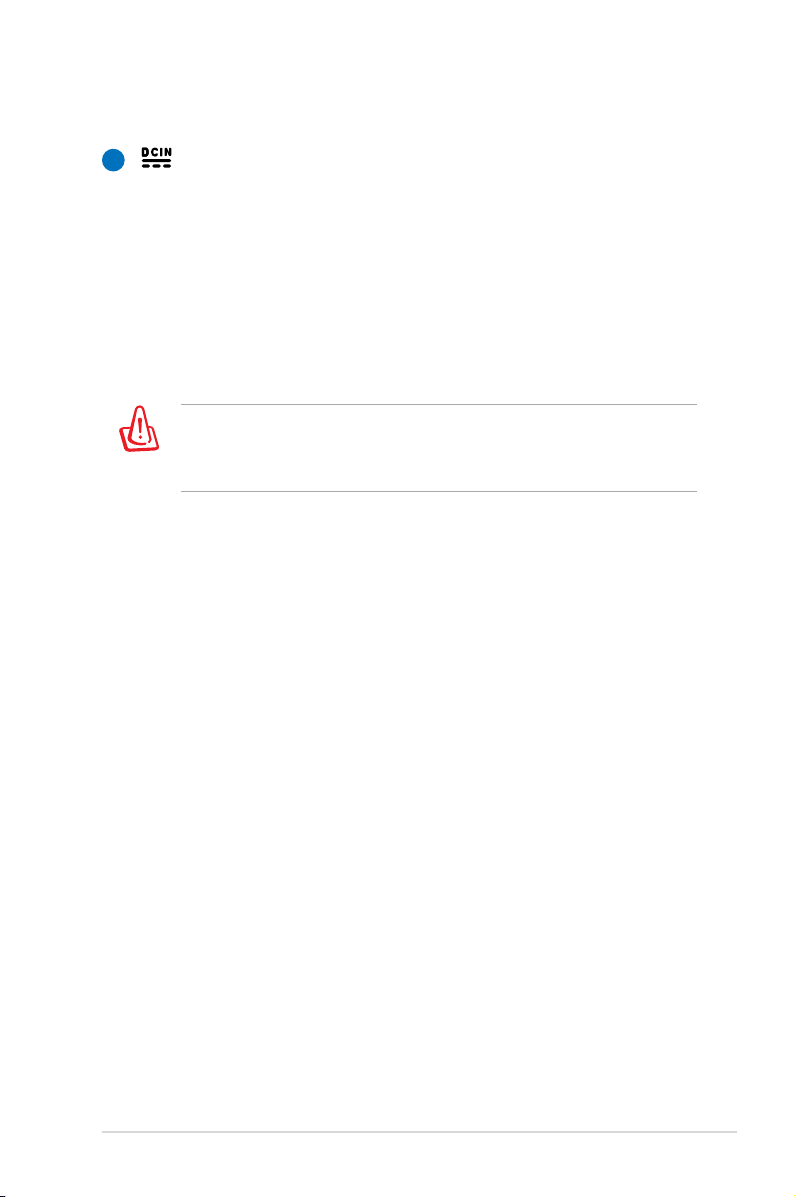
4
Вход за захранване (постоянен ток)
Предоставеният захранващ адаптер, използващ
този жак, преобразува променливия ток в
постоянен. Захранването, подавано през този
жак, подава захранване към Eee PC и зарежда
вътрешния батериен модул. За да предотвратите
повреда на Eee PC и на батерийния модул, трябва
винаги да използвате предоставения захранващ
адаптер.
ВНИМАНИЕ: МОЖЕ ДА СЕ НАГРЕЕ ДО ВИСОКА
ТЕМПЕРАТУРА ПРИ ПОЛЗВАНЕ. НЕ ПОКРИВАЙТЕ
АДАПТЕРА И ГО ДРЪЖТЕ ДАЛЕЧ ОТ ТЯЛОТО.
ASUS Eee PC
2-9
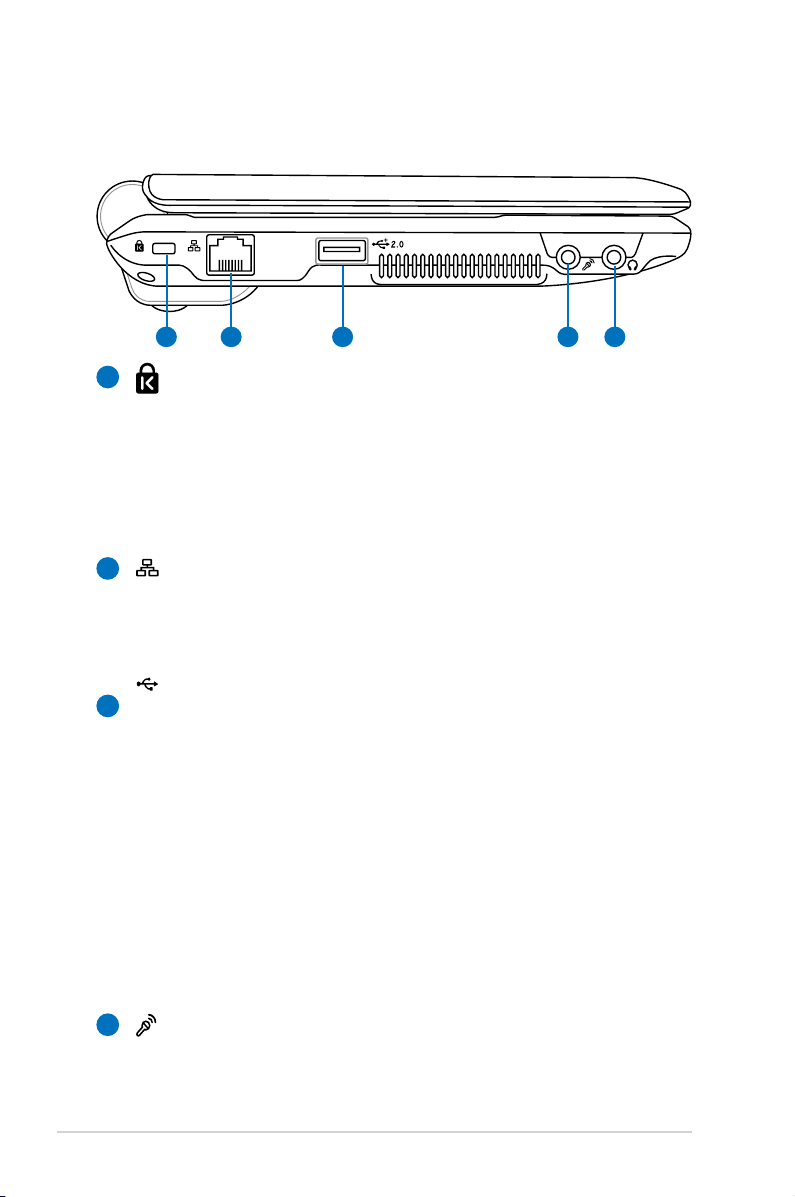
21
3 4 5
Лява страна
2.0
Вижте илюстрацията по-долу за запознаване с
компонентите от тази страна на Eee PC.
1
Порт за заключване Kensington
®
Портът за заключване Kensington® позволява на Eee
PC да бъде защитен чрез използване на продукти за
сигурност, съвместими с Kensington® . Тези продукти
за сигурност обикновено представляват метален
кабел и ключалка, които не позволяват Eee PC да
бъде отдалечен от даден стационарен обект.
LAN порт
2
8-пиновият RJ-45 LAN порт (10/100M bit) поддържа
страндартните Ethernet кабели за свързване с
локална мрежа. Вграденият конектор позволява
удобно ползване без допълнителни адаптери.
3
USB порт ( 2.0/1.1)
USB (Универсална серийна шина) портът е
съвместим с устройства, използващи стандартите
USB 2.0 или USB 1.1, като например клавиатури,
посочващи устройства, фотоапарати и устройства
за съхранение, свързани с максимум 12Mbits/sec
(USB 1.1) и 480Mbits/sec (USB 2.0). USB позволява
на много устройства да работят едновременно
върху един компютър, като някои периферни
устройства работят като допълнителни
разклонителни устройства или концентратори
(хъбове). Също така поддържа функцията „гореща
замяна“.
4
Жак за микрофон
Жакът за микрофон е проектиран за свързване
на микрофони за Skype, гласови съобщения или
просто за записване на звук.
2-10
Глава 2: Запознаване с частите
